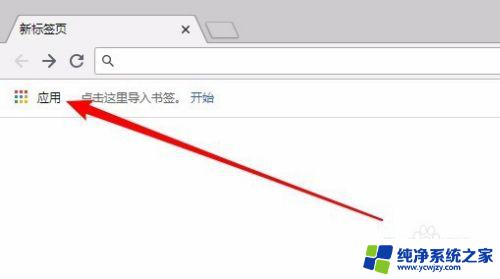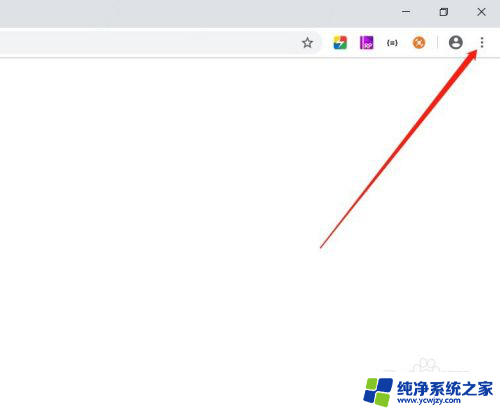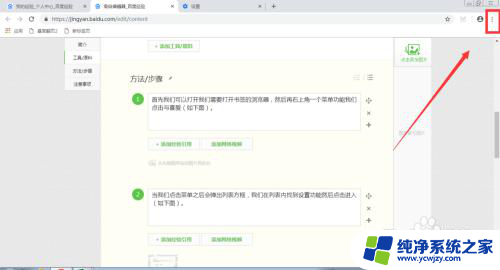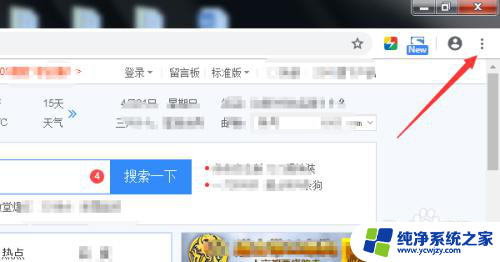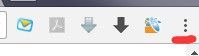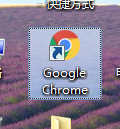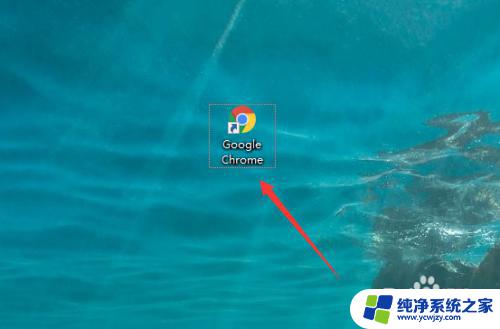浏览器书签删不掉 谷歌浏览器如何批量删除所有书签
更新时间:2023-12-02 17:52:30作者:jiang
在我们日常的互联网使用中,浏览器书签扮演着重要的角色,帮助我们快速访问常用的网页,有时候我们可能会遇到一个问题,就是无法删除浏览器中的书签。特别是在使用谷歌浏览器时,有时候需要批量删除所有的书签,这给我们带来了一些困扰。该如何解决这个问题呢?本文将为大家介绍一种简便的方法来批量删除谷歌浏览器中的所有书签。无论是为了整理书签,还是为了保护个人隐私,这个方法都能帮助我们轻松应对书签删除的困扰。
具体步骤:
1.点击浏览器右上角三个小点的地方,如图所示。
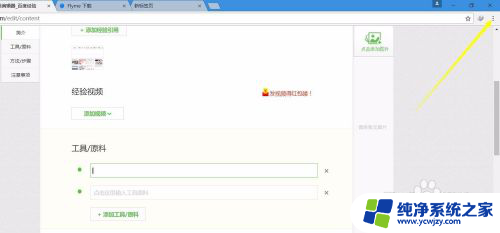
2.在出现的栏中将光标移至书签文选项位置。
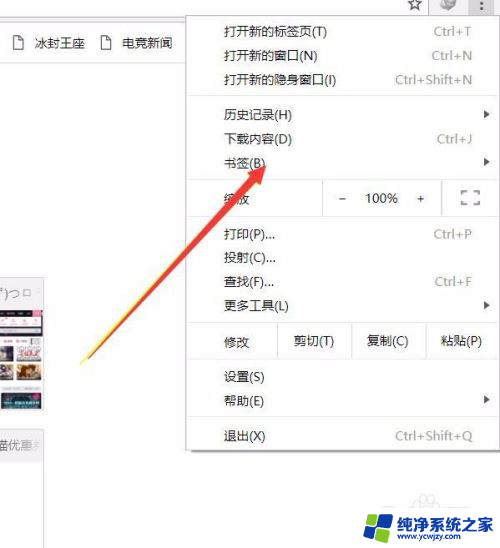
3.在下一级界面选择书签管理器
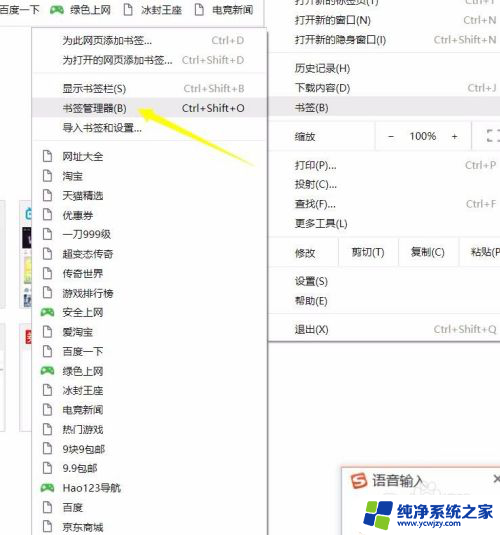
4.点击并进入管理器,在这里我们可以看到这些书签。可以选择自己不需要的删除由于这些都是流氓软件绑定的书签,我们可以直接全部删除。
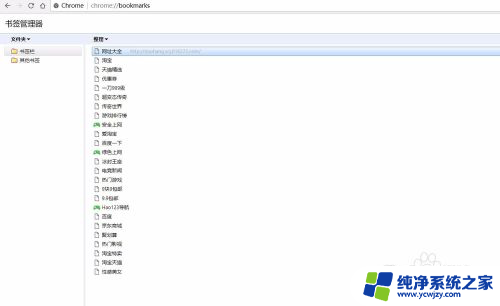
5.在键盘上按下CTRL+A全选,然后右键选择删除
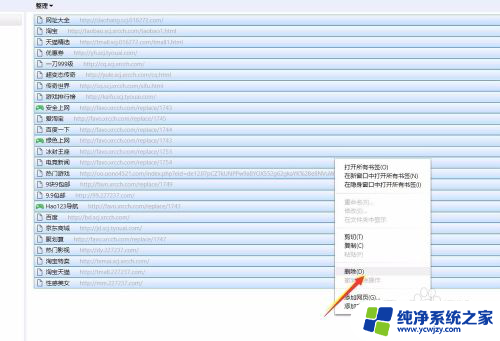
6.删除成功后,新标签页即不会出现。如图所示
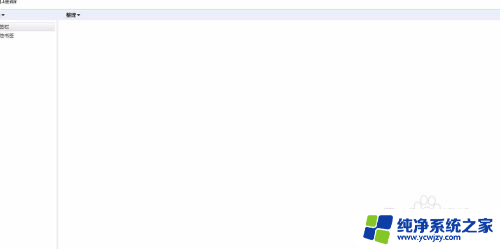

以上是浏览器书签无法删除的全部内容,如果你遇到了这种情况,可以尝试按照以上方法解决,希望对大家有所帮助。